显示器输入不支持,小编教你电脑显示器显示输入不支援怎么办
- 分类:Win8 教程 回答于: 2018年03月02日 12:17:00
用户在使用电脑的时候,有时候会因为把分辨率设置的过高导致出现输入不支持现象,而有些win7专业版用户在电脑更换显示器后也出现了同样的问题,开机后显示器提示输入不支持,这该怎么办呢?下面,小编就来跟大家探索电脑显示器显示输入不支援的解决方法。
最近有很多用户在更换显示器之后,系统提示输入不支持的问题,这让用户们非常不解,不知道如何解决这个问题,那么提示显示器输入不支持怎么办呢?下面,小编就来跟大家分享电脑显示器显示输入不支援的解决方法了。
电脑显示器显示输入不支援怎么办
点击鼠标右击【显示设置】

电脑显示器图-1
点击【高级显示设置】

输入不支援图-2
点击【显示适配器属性】
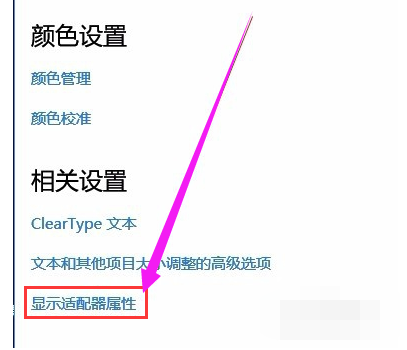
输入不支援图-3
点击【监视器】
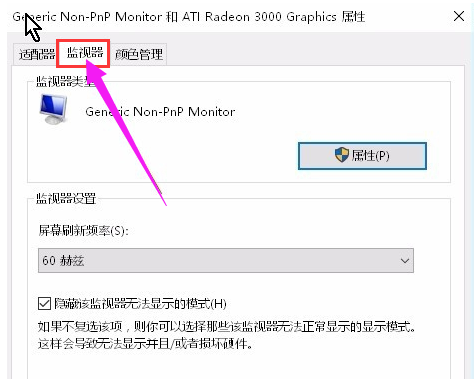
电脑图-4
修改赫兹为60就可以了,
点击保存确认

电脑图-5
以上就是电脑显示器显示输入不支援的解决方法。
 有用
26
有用
26


 小白系统
小白系统


 1000
1000 1000
1000 1000
1000 1000
1000猜您喜欢
- 超链接怎么做,小编教你PPT怎么插入超..2018/08/03
- Win8系统下载,快速获取最新版本..2024/01/16
- Win8切换技巧大全2024/01/31
- win8如何设置锁屏时间2024/03/16
- 海尔电脑一键重装系统win8详细步骤..2019/09/20
- 0x800c0133,小编教你如何处理outlook ..2018/07/16
相关推荐
- win8系统的优劣介绍2022/09/15
- Win8服务关闭指南2024/05/21
- win8打不开2024/03/21
- 光驱不显示,小编教你电脑光驱不显示的..2018/09/10
- win8快捷关机2023/11/16
- 如何一键重装win8系统2020/12/17














 关注微信公众号
关注微信公众号



